
iPhoneのカメラロールにはmpg(mpeg)形式の動画は保存できないってご存知ですか?
私は以前デジカメやビデオカメラで撮った動画や、娘の成長記録のDVDの素材に使った動画をNASに保存してて、よくiPhoneやiPadで見たりしてます。
ともに拡張子はmpgですが、AcePlayerやPlayerXtremeで再生できてます。(^^)
でも先日妻の実家に行った時に両親に見せてあげようと思って、事前にカメラロールに保存しようとしたら出来ないじゃないですか!
調べてみたらiPhoneのカメラロールに保存できるのは以下の形式しかないというのがわかりました。
mpg形式なんて一般的な拡張子だしiPhoneで普通に再生できてたので、まさか保存できないとは思わなくて結構ハマってしまいました。(^^;
そこで今回は、mpgをカメラロールに保存できる形式に変換できるiPhoneアプリを紹介しようと思います。
ピッタリのアプリがありました。
CloudConvertというアプリで、クラウド上のいろんな形式のファイルを色んな形式に変換出来ます(表現が大雑把ですみません(^^;)。動画だけではなく、音声や画像、ドキュメント、圧縮形式等多岐にわたります。
▼アプリの説明文を見て頂いた方がわかると思います。

ただ、オンラインのCloudConvertサービス(https://cloudconvert.com)に自動的にアップロードして変換後ダウンロードする仕組みのようなので、WiFiじゃないと容量が気になるし、一応SSL暗号化されて転送されて変換後オンラインサービス上のファイルは削除されるようですが、セキュリティが気になる人はやめておいた方がいいかも。
このアプリは、カメラロール、iCloudDrive、Dropbox、GoogleDrive、Box、OneDriveにあるファイルを入力できます。
NASには対応してないので、NASにあるファイルを変換したい場合は1度これらクラウドに保存して下さい。
ここではGoogleDriveにあるmpgをmp4に変換して、iPhoneのカメラロールに保存する方法を紹介します。
▼アプリの右上の「+」をタップ
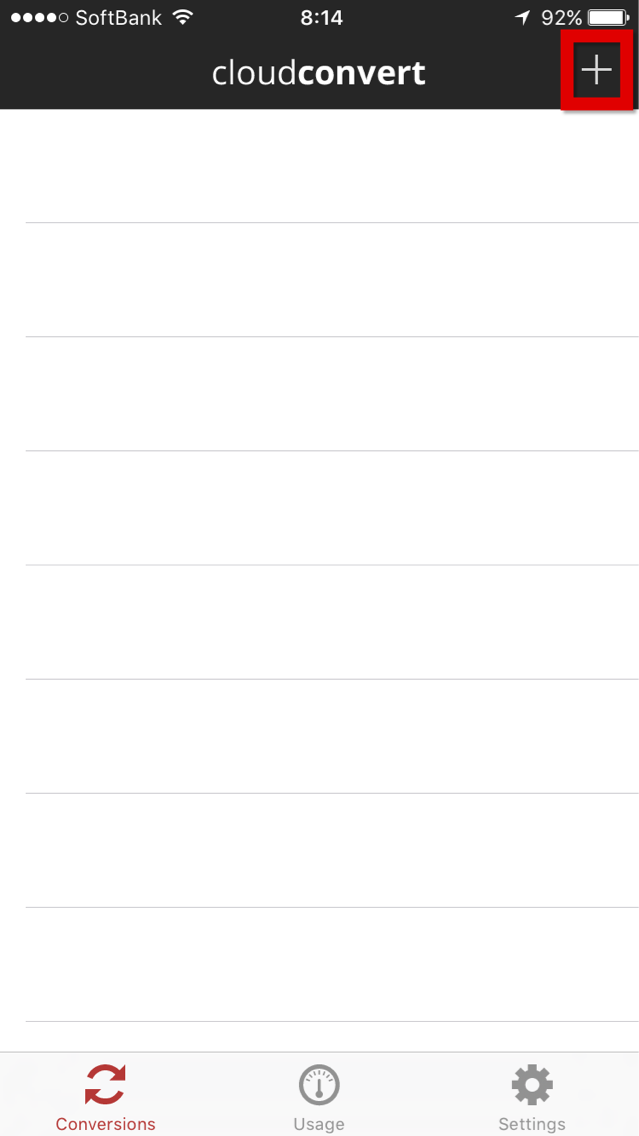
▼GoogleDriveをタップ

▼変換したいファイルを選択(複数選択可能)して右上のSelectをタップすると
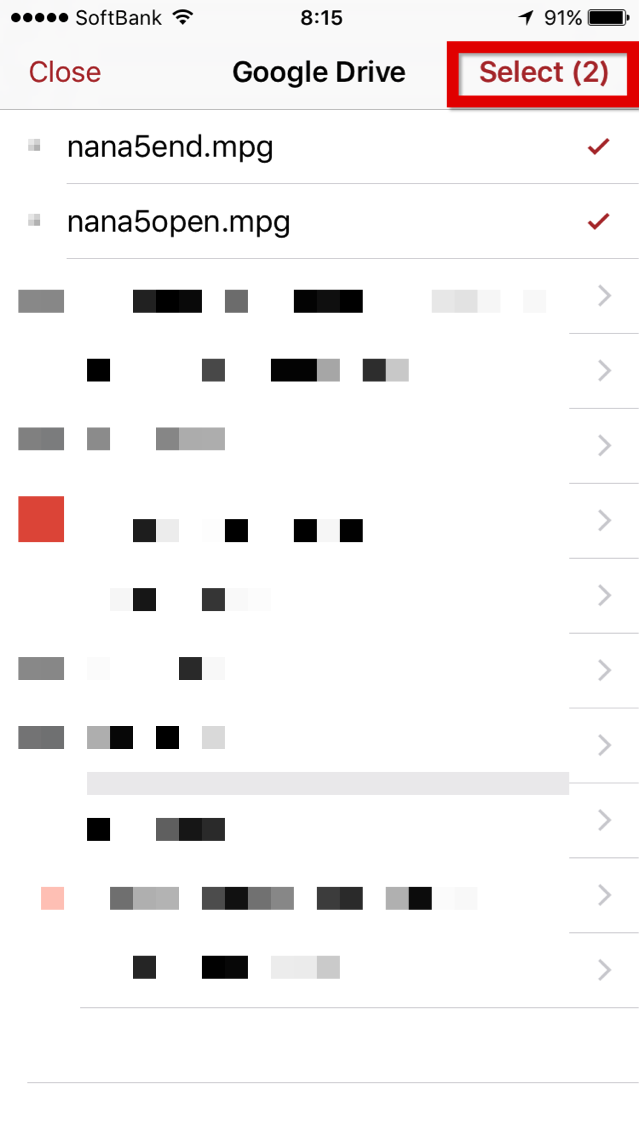
▼CloudConvertに入力されます。

▼沢山あっても大丈夫。まとめて変換する場合は、左上の「Convert」をタップして変換したいファイルを選択。全選択は右上の「Convert All」をタップ

▼変換したい形式(ここではmp4)をタップ

▼全て右側に変換後の形式(mp4)が表示されてるのを確認したら、右上の「Start」をタップ

▼数分待つと、変換されてダウンロードが終了するので、カメラロールに保存したいファイルをタップ(これは複数選択できないので1つずつです。残念(><))

▼下のExportか右上の共有ボタンをタップ

▼「Export to other app…」をタップ

▼「Save Video」をタップ
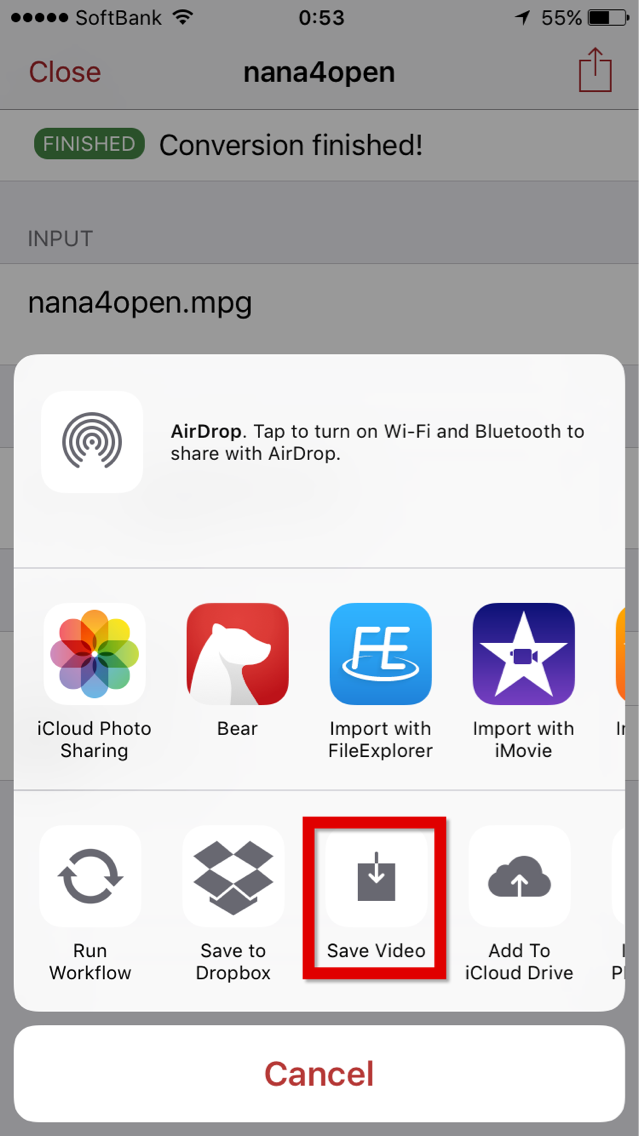
これでカメラロールに保存されます。
複数保存したい場合は繰り返して実行しましょう。
2つあります。
1.複数まとめて変換する時
無事変換終了になってるにも関わらず、たまに変換されてない事があります。その時は上で説明した「Save Video」が出てきません。
▼こんな感じです。

なので、この時は再度単独で変換しましょう。
2.フリーだと1日に変換できる制限がある
結構変わった制限で、フリーで使う場合は変換に要した時間が1日25分以内になってます。(^^;
なので、画質を落として変換すれば本数を増やせるし、高画質にすれば1日に変換できる本数が減ってしまうことになります。
画質や音質の設定はかなり細かく調整できるようになってるので、詳しい方はやってみるといいと思います。
ちなみに標準設定(H264、CRF:23(normal))では、mpg(140MB)→mp4(70MB)の変換に約1分かかりました。
なので、この位のファイル変換だと失敗分も含めて1日に25ファイル変換できます。
これだけ出来れば十分だと思いますが、もっと高画質にしたいとか、もっと沢山変換したいならアプリ内課金でもっと増やせます。
▼以下を参考にして下さい。

▼また、今どのくらい使用してるかはアプリ下の「Usage」をタップすればわかります。アプリ内課金したい時は右上の「Buy」から行けます。

いかがでしょうか?
いちいちPCを使わなくてもiPhoneだけで変換出来るし、制限があるとは言え十分だと思います。
1度カメラロールに保存しておけば、いつでも動画を見せてあげられるし、後からLINE等で送ることも可能だし便利だと思います。
カメラロールに保存する必要がなくて直接LINEで送りたい時でも「Save Video」を選択せずに「LINE」を選択すればいいだけです。
無料だしダウンロードしてみては?
happyChappy(@happyChappy1115)でした。
Sponsored Link
Posted from するぷろ for iOS.



 CloudConvert 1.1.5
CloudConvert 1.1.5
 AcePlayer -The best
AcePlayer -The best
 PlayerXtreme Media Player – Movies & streaming 6.3.5
PlayerXtreme Media Player – Movies & streaming 6.3.5


